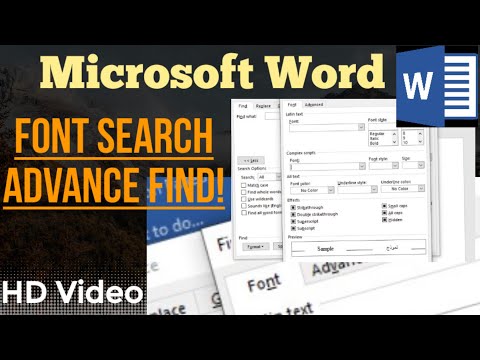उबंटू लाइव सीडी इसे स्थापित करने से पहले उबंटू को आजमाने के लिए उपयोगी नहीं है, आप इसे अपने विंडोज पीसी को बनाए रखने और सुधारने के लिए भी इस्तेमाल कर सकते हैं। यहां तक कि यदि आपके पास लिनक्स इंस्टॉल करने का कोई इरादा नहीं है, तो विंडोज़ में कुछ गलत होने पर हर विंडोज उपयोगकर्ता को बूट करने योग्य उबंटू यूएसबी ड्राइव होना चाहिए।
बूट करने योग्य यूएसबी फ्लैश ड्राइव बनाना यूनेबूटिन नामक एक छोटे से आत्मनिर्भर अनुप्रयोग के साथ आश्चर्यजनक रूप से आसान है। यह आपके लिए उबंटू भी डाउनलोड करेगा!
नोट: उबंटू आपके फ्लैश ड्राइव पर लगभग 700 एमबी लेगा, इसलिए कम से कम 1 जीबी फ्री स्पेस के साथ एक फ्लैश ड्राइव चुनें, जिसे एफएटी 32 के रूप में स्वरूपित किया गया है। इस प्रक्रिया को फ़्लैश ड्राइव पर किसी मौजूदा फाइल को नहीं हटाया जाना चाहिए, लेकिन सुरक्षित होने के लिए आपको अपने फ्लैश ड्राइव पर फ़ाइलों का बैकअप लेना चाहिए।
अपने फ्लैश ड्राइव पर उबंटू रखो
यूनेटबूटिन को इंस्टॉलेशन की आवश्यकता नहीं है; बस एप्लिकेशन डाउनलोड करें और इसे चलाएं।







उबंटू में कैसे बूट करें
जब समय आता है कि आपको उबंटू में बूट करना है, या यदि आप सिर्फ परीक्षण करना चाहते हैं और सुनिश्चित करना चाहते हैं कि आपका फ्लैश ड्राइव ठीक से काम करता है, तो आपको अपने कंप्यूटर को फ्लैश ड्राइव से बूट करने के लिए सेट करना होगा।
ऐसा करने के लिए कदम आपके BIOS के आधार पर अलग-अलग होंगे - जो आपके मदरबोर्ड के आधार पर भिन्न होता है। अपने कंप्यूटर को बूट करने के तरीके को बदलने के विस्तृत निर्देश प्राप्त करने के लिए, अपने मदरबोर्ड के मैनुअल (या लैपटॉप के लिए अपने लैपटॉप के मैनुअल) की खोज करें।
सामान्य निर्देशों के लिए, जो आप में से 99% के लिए पर्याप्त होगा, पर पढ़ें।
महत्वपूर्ण कुंजीपटल कुंजी खोजें
जब आपका कंप्यूटर बूट हो जाता है, तो स्क्रीन पर शब्दों और संख्याओं का एक गुच्छा फ्लैश होता है, आमतौर पर अनदेखा किया जाता है। इस बार, आपको कुछ संबंधित कुंजी के साथ कुछ कुंजी शब्दों के लिए बूट-अप स्क्रीन स्कैन करने की आवश्यकता है: बूट मेनू और सेटअप। आम तौर पर, ये स्क्रीन के नीचे दिखाई देंगे।

यदि आपके BIOS में बूट मेनू है, तो पढ़ें। अन्यथा, छोड़ दें हार्ड: सेटअप का उपयोग करना अनुभाग।
आसान: बूट मेनू का उपयोग करना
यदि आपका BIOS बूट मेनू प्रदान करता है, तो बूट-अप प्रक्रिया के दौरान, बूट मेनू से जुड़े बटन को दबाएं। हमारे मामले में, यह ईएससी है।

चिंता न करें अगर यह काम नहीं करता है - तो आप बस पुनरारंभ कर सकते हैं और पुनः प्रयास कर सकते हैं।
बूट मेनू का उपयोग आपके सिस्टम पर सामान्य बूट ऑर्डर नहीं बदलता है, इसलिए अगली बार जब आप अपना कंप्यूटर शुरू करेंगे तो यह हार्ड ड्राइव से सामान्य के रूप में बूट हो जाएगा।
हार्ड: सेटअप का उपयोग करना
यदि आपका BIOS बूट मेनू प्रदान नहीं करता है, तो आपको सेटअप में बूट ऑर्डर बदलना होगा।
नोट: BIOS सेटअप में कुछ विकल्प हैं जो आपकी मशीन की स्थिरता को प्रभावित कर सकते हैं। केवल बूट ऑर्डर विकल्पों को बदलने के लिए सावधानी बरतें।
सेटअप के साथ जुड़े बटन दबाएं। हमारे मामले में, यह एफ 2 है।

यदि आपके BIOS में बूट टैब नहीं है, तो बूट ऑर्डर आमतौर पर उन्नत सीएमओएस विकल्पों में पाया जाता है।
ध्यान दें कि जब तक आप इसे वापस नहीं बदलते तब तक बूट ऑर्डर स्थायी रूप से बदल जाता है। यदि आप बूट करने योग्य फ्लैश ड्राइव में केवल प्लगिंग करने की योजना बनाते हैं, तो आप इसे बूट करना चाहते हैं, तो आप बूट ऑर्डर को छोड़ सकते हैं, लेकिन जब आप उबंटू से रीबूट करते हैं तो ऑर्डर को पिछले ऑर्डर पर स्विच करना आसान हो सकता है ।
उबंटू में बूटिंग
यदि आप सही बूट विकल्प सेट करते हैं, तो आपको यूनेटबूटिन स्क्रीन से स्वागत किया जाना चाहिए।

उबंटू लोड करना शुरू कर देगा।


Sourceforge.net से यूनेटबूटिन डाउनलोड करें